专业的浏览器下载、评测网站
如何卸载搜狗浏览器?彻底卸载搜狗浏览器的方法
2020-06-12作者:浏览器之家来源:本站原创浏览:
虽然搜狗浏览器时一款非常好用的浏览器,但是有些网友在使用搜狗浏览器的过程中还是可能会因为一些无法修复的错误,不得不卸载搜狗浏览器以便重新安装。那么如何卸载搜狗浏览器呢?对于一些对电脑比较了解的网友来说这无疑是一件非常轻松的事情,但是也有一部分网友不知道如何进行操作,所以今天小编就分享一下彻底卸载搜狗浏览器的方法,大家一起来看看吧。
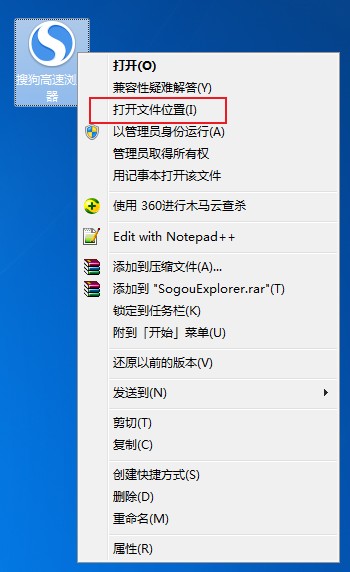
2、这时我们会进入搜狗浏览器的安装目录,如下图所示在该目录中双击打开由数字和点组成的目录;
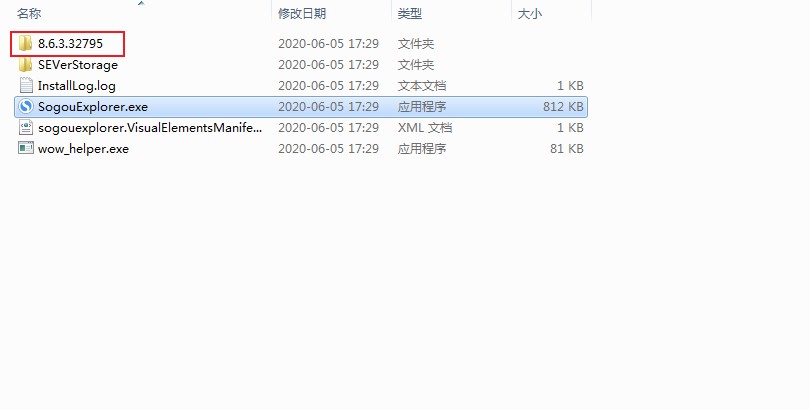
3、在该目录中我们可以找到“UninsSE.exe”文件,使用鼠标双击就可以打开搜狗浏览器卸载程序了;
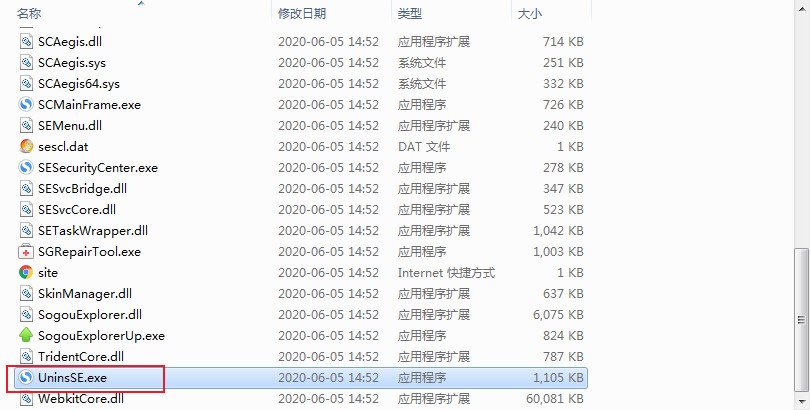
4、如下图所示我们已经打开了搜狗浏览器的卸载程序,直接点击“算了吧”按钮开始卸载;
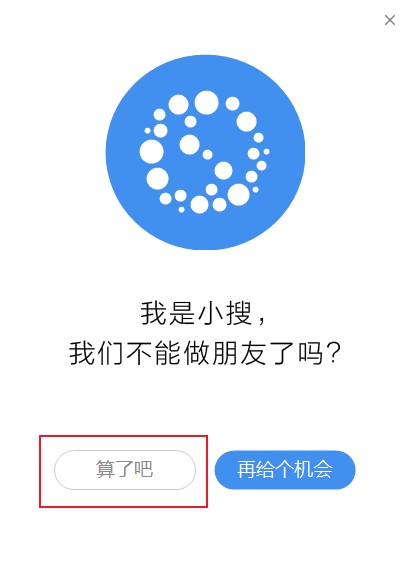
5、这时会显示如下图所示的界面,直接点击最底部的“分开吧”右侧的“一键卸载”按钮;
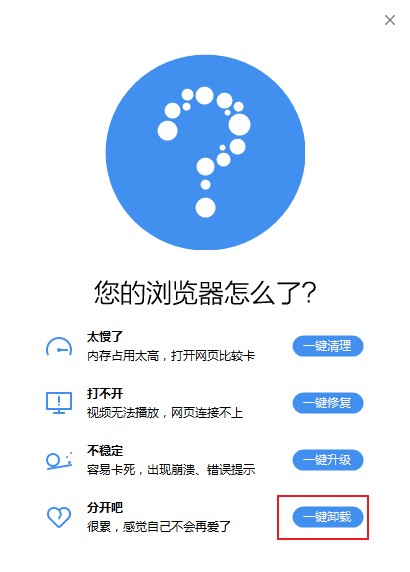
6、如下图所示我们已经成功卸载了搜狗浏览器,不过还有最后一步需要完成,勾选“删除收藏夹等个人配置文件”,最后点击“完成”按钮就可以了;
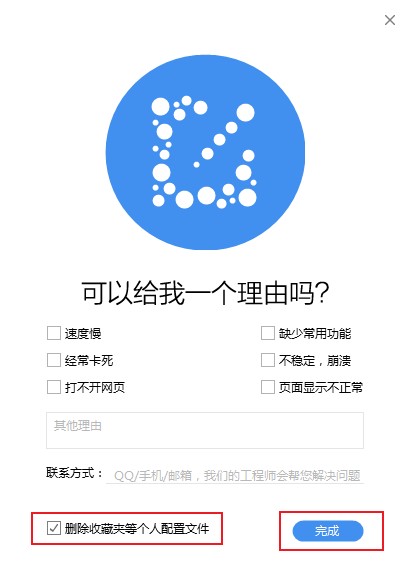
以上就是彻底卸载搜狗浏览器的方法,按照上面的方法就可以将搜狗浏览器从我们的电脑中卸载干净了。
彻底卸载搜狗浏览器的方法
1、首先我们在电脑桌面中找到搜狗浏览器的图标,使用鼠标右键单击该图标,然后在弹出的右键菜单中选择“打开文件位置”;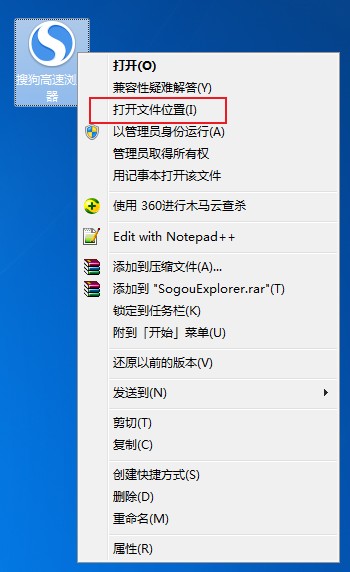
2、这时我们会进入搜狗浏览器的安装目录,如下图所示在该目录中双击打开由数字和点组成的目录;
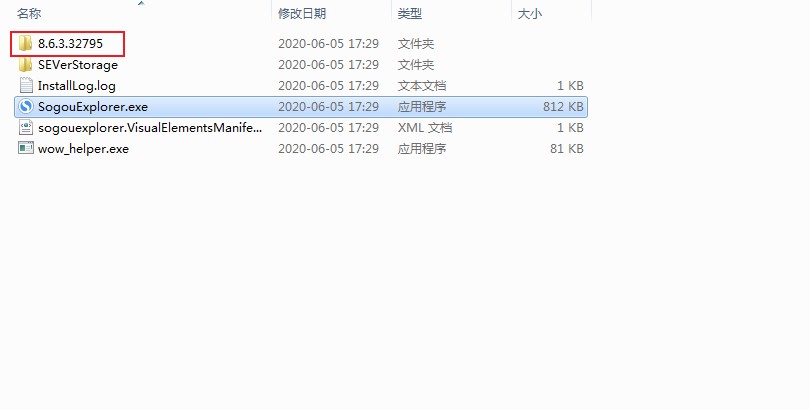
3、在该目录中我们可以找到“UninsSE.exe”文件,使用鼠标双击就可以打开搜狗浏览器卸载程序了;
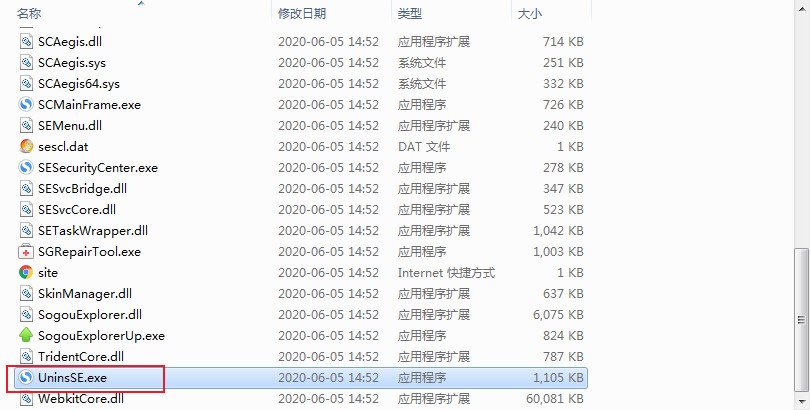
4、如下图所示我们已经打开了搜狗浏览器的卸载程序,直接点击“算了吧”按钮开始卸载;
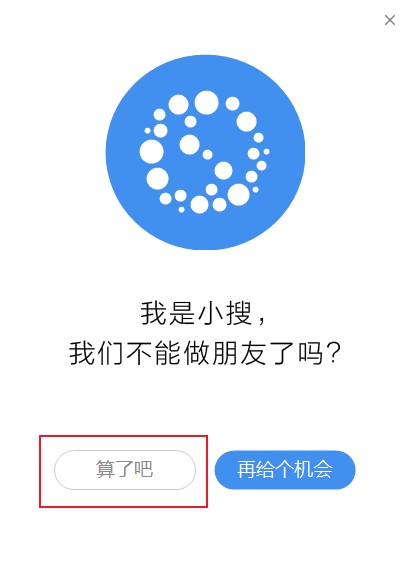
5、这时会显示如下图所示的界面,直接点击最底部的“分开吧”右侧的“一键卸载”按钮;
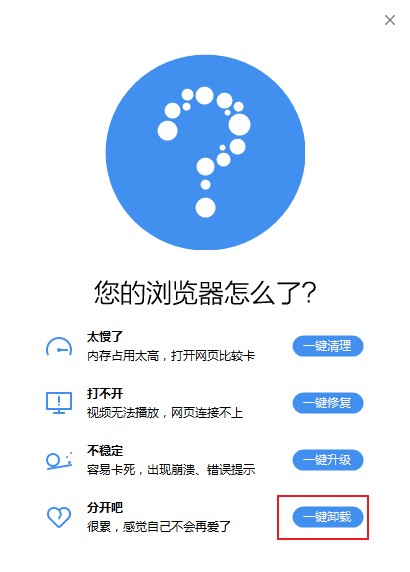
6、如下图所示我们已经成功卸载了搜狗浏览器,不过还有最后一步需要完成,勾选“删除收藏夹等个人配置文件”,最后点击“完成”按钮就可以了;
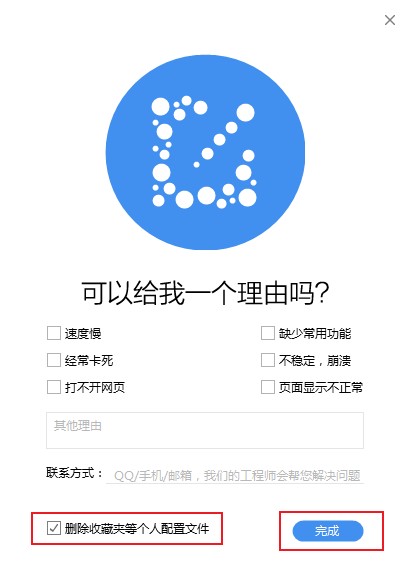
以上就是彻底卸载搜狗浏览器的方法,按照上面的方法就可以将搜狗浏览器从我们的电脑中卸载干净了。